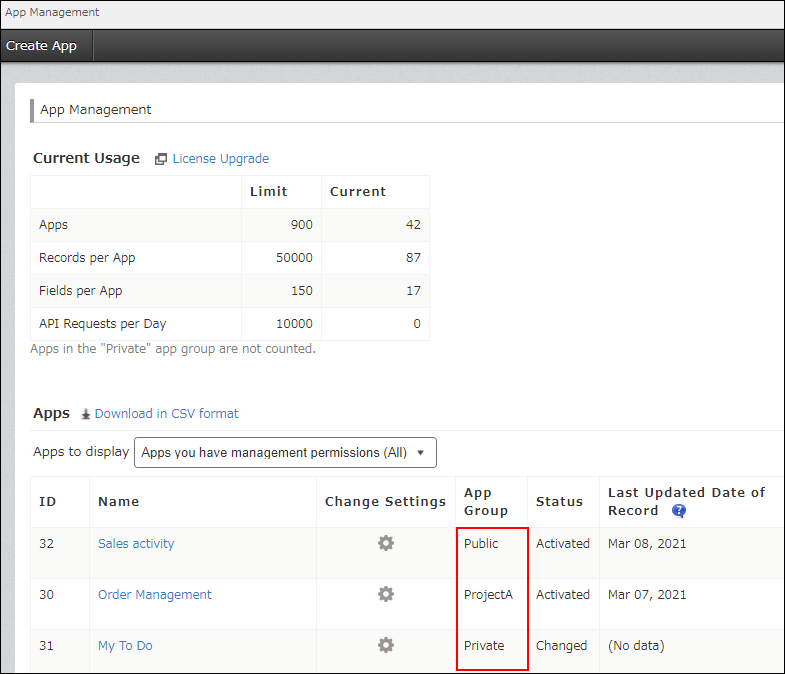什么是应用组?
应用组是指用于批量管理多个应用的访问权限的组。
可对多个应用批量设置应用的创建权限和管理权限等。
应用隶属于应用组的其中一个,在创建应用时默认隶属于“Public”应用组。
在“Public”以外,kintone系统管理员还可自由的创建其他应用组。
以下对应用组的详情进行介绍。
预先设置的应用组
kintone中预先设置有以下应用组。这些应用组无法删除。
Public
- 如创建应用,将默认隶属于Public应用组。
可将应用组的默认设置从Public更改为其他应用组。 - 初始设置中,隶属于Public应用组的应用面向所有用户公开。
- 可通过更改应用组的访问权限,限制各用户进行应用的创建或使用等操作。
- 空间内的应用隶属于Public应用组。无法从Public进行更改。
非公开空间中的应用仅该空间的成员可以访问。
Private
- Private组的应用,仅应用的创建人可以使用。如果不是应用的创建者,其门户(首页)的“应用”列表及应用管理页面的“应用列表”中将不显示Private组的应用。
- 持有应用的创建权限的所有用户均可创建隶属于Private的应用。
应用组的创建和管理
除了预先设置的应用组之外,也可通过系统管理页面创建新的应用组。
应用组的创建和管理需要应用组的管理权限。作为kintone系统管理员的访问权限之一进行设置。
创建和管理应用组所需的权限
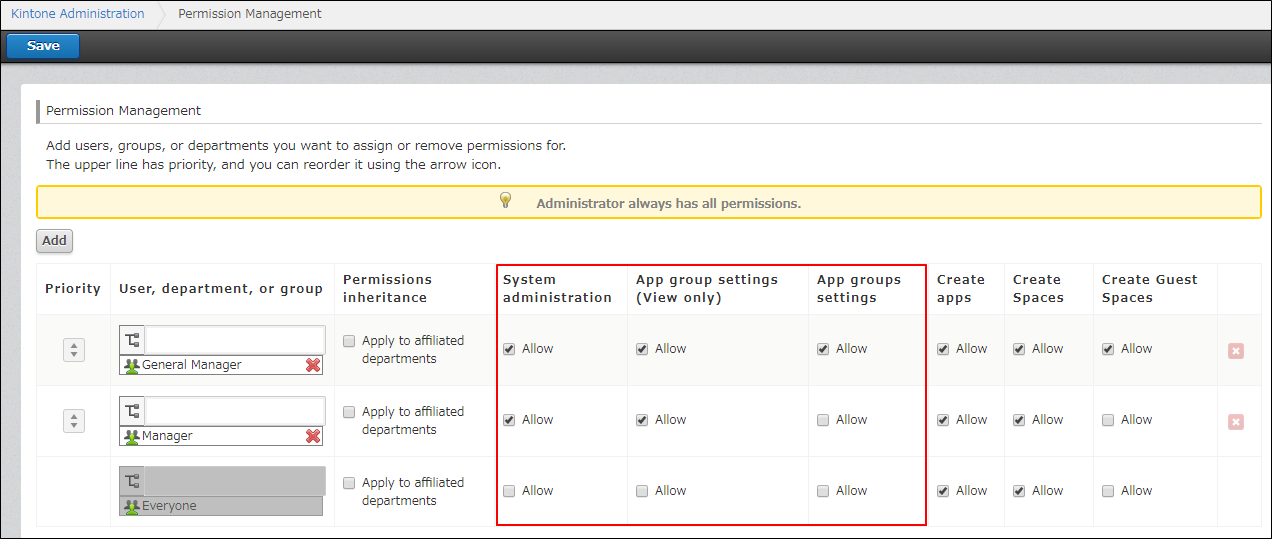
被允许执行“应用组的管理”的用户,可创建和管理应用组。
仅被允许执行“应用组的管理(仅可查看)”的用户,无法执行以下操作。
- 应用组的创建
- 应用组名称的更改
- 应用组的访问权限更改的保存
- 应用组的删除
要允许执行“应用组的管理”或“应用组的管理(仅可查看)”的用户,还必须允许其执行“系统管理”。
设置与kintone整体相关的访问权限
应用组的创建方法
可通过系统管理的应用组页面进行创建。
详情请参考“添加应用组”。
已创建的应用组的用途
在已创建的应用组中,可对用户、组织及组允许或禁止以下操作。
- 创建隶属于该组的应用
- 管理、使用及删除隶属于该组的应用
无论应用的访问权限的设置如何,应用组中禁止的操作均无法进行。
确认应用组
可通过以下方法确认应用所属的应用组。
- 在kintone系统管理中确认
打开系统管理页面,再打开“应用组”。
点击各应用组的[包含的应用],即可确认该应用组中包含的应用。
打开kintone系统管理页面 - 在应用的设置页面中确认
可在应用的访问权限页面中确认及更改应用所属的应用组。
详情请参考“更改应用所属的应用组”。 - 在应用管理页面中确认
可在应用管理页面的应用列表中确认应用所属的应用组。
详情请参考“在应用管理页面中确认应用列表”。